Mündəricat
İş vərəqində bütün məlumat növlərinə ehtiyacınız olmaya biləcəyiniz müxtəlif növ məlumatlar ola bilər, sonra siz həmin arzuolunmaz məlumatları silə bilərsiniz. Həmçinin, formatı itirmədən istənilən dəyəri əvəz etmək üçün dəyəri silə bilərsiniz. Bu məqalədə mən Excel-də dəyərin necə silinəcəyini izah edəcəyəm.
İzahat məqsədi ilə hər hansı bir xüsusi mağazanın məhsul sifarişi məlumatlarını təmsil edən verilənlər toplusundan istifadə edəcəyəm. Datasetin 5 sütunu var: Məhsul Adı, Sifariş ID-si, Qiymət, Sifariş Tarixi, və Status .
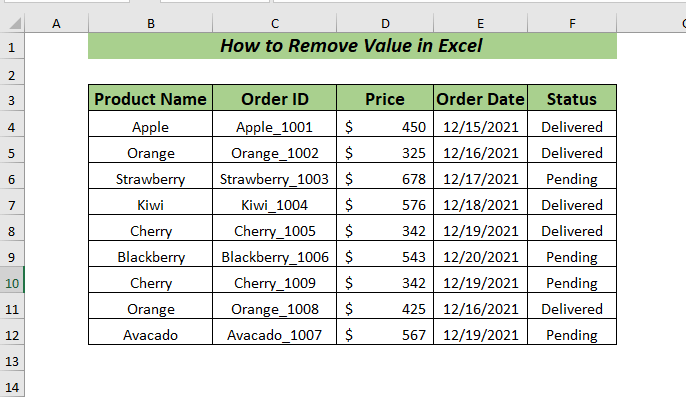
Təcrübə üçün İş Kitabını Yükləyin
Excel.xlsm-də Dəyəri Sil
9 Excel-də dəyərin silinməsi üsulları
1. Klaviatura Qısa yolundan istifadə
Hər hansı bir xana və ya xana diapazonundan dəyəri silməyin ən asan yolu klaviatura qısa yolundan istifadə etməkdir.
İndi bunu necə edə biləcəyinizi görək,
İlk olaraq dəyəri silmək istədiyiniz yerdən istənilən xana və ya xana aralığını seçin.
➤Mən xananı seçdim. F7
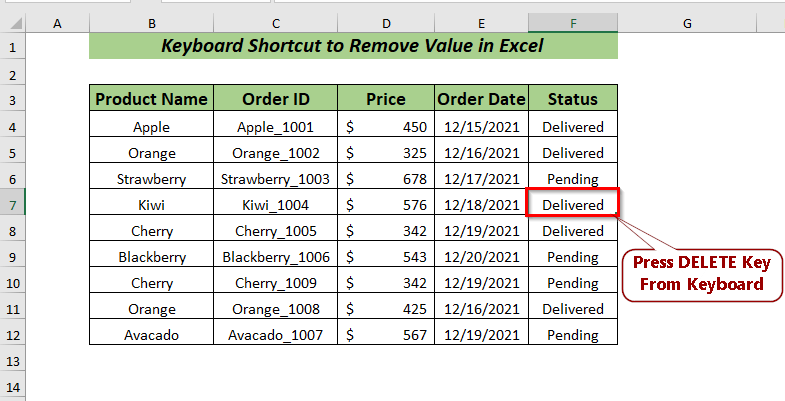
Sonra DELETE düyməsini sıxın, o, seçilmiş xanadan dəyəri siləcək.
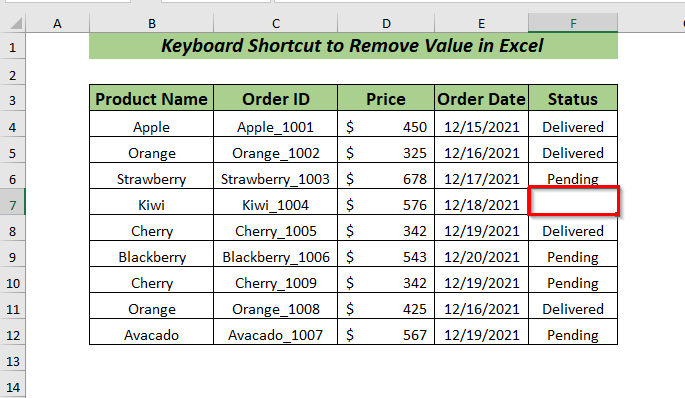
Daha çox oxuyun: Excel-də düsturları necə silmək olar: 7 asan yol
2. Sağ kliklə Sortdan istifadə
Sizə lazım olmayan bəzi data və ya dəyərləriniz varsa və ya onları artıq istəmirsinizsə, siz Sort komandasından istifadə edərək dəyərləri çeşidləyə bilərsiniz.
Çeşidləmə ilə işiniz bitdikdə, sonra istifadə edin Sağ kliklə həmin dəyərləri silə bilərsiniz.
Gəlin prosedura baxaq,
İlk olaraq Sort tətbiq etmək üçün xana diapazonunu seçin.
➤Mən xana diapazonunu seçdim B4:F12
Sonra Data tab >> seçin Sort
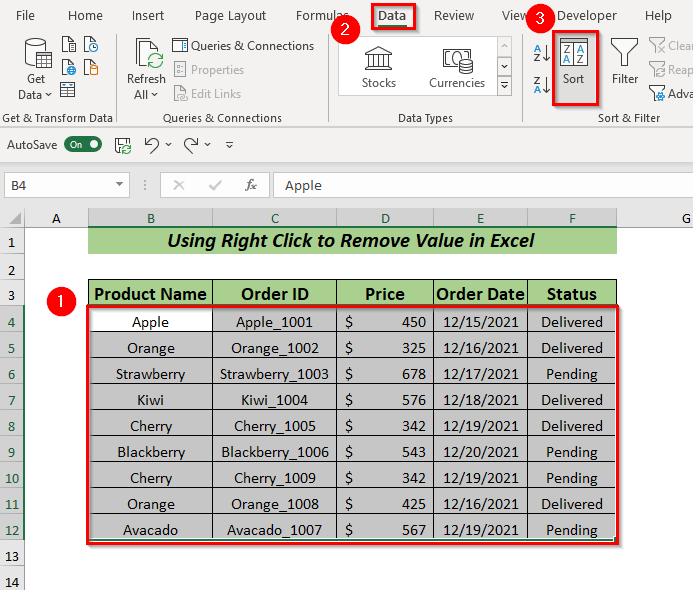
➤A dialoq qutusu çıxarılacaq.
➤ Sortla Mən Statusu seçdim, sonra OK klikləyin.
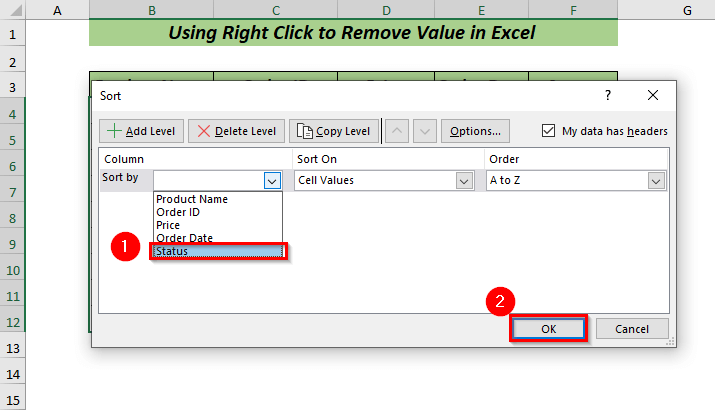
Burada, Sort tətbiq edilir və bütün dəyərlər Vəziyyət sütun dəyərinə uyğun olaraq A -dən Z Sifariş arasında çeşidlənir.
Fərz edək ki, siz onların dəyərlərini silmək istəyirsiniz. çatdırılan məhsullar.
Bunun üçün çatdırılan məhsulun dəyərlərini seçin və Mausun üzərinə sağ vurun .
➤Kontekst menyusundan Sil .
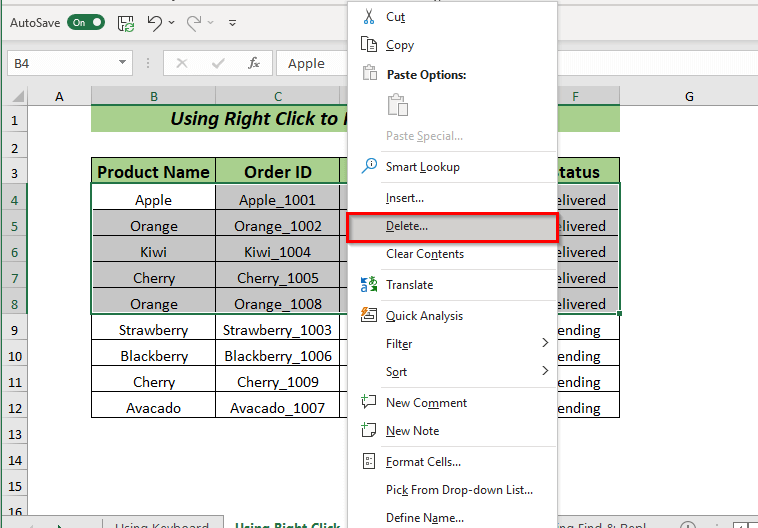
➤ Sil seçiminin dialoq qutusu görünəcək.
➤Seçmişəm Xaçaları yuxarı sürüşdürün seçimi sonra OK klikləyin.
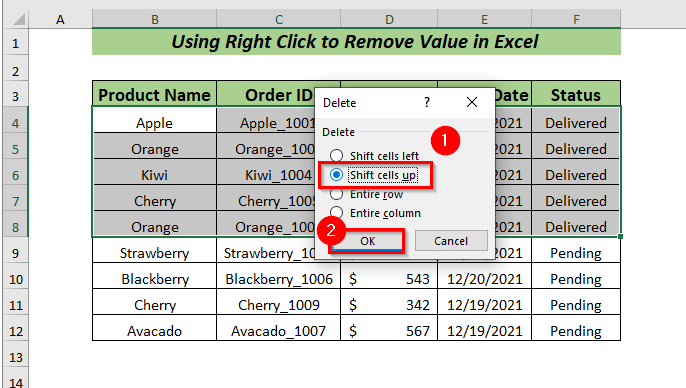
Buna görə də seçilmiş dəyərlər vərəqdən silinir.
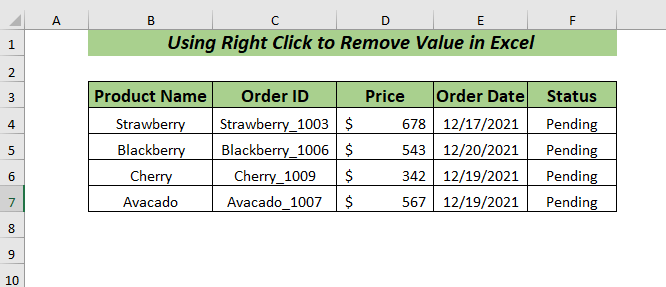
Ətraflı oxuyun: Excel-də çeşidləməni necə silmək olar (3 asan üsul)
3. Silin Lentdən Çeşidlə istifadə
Dəyərləri artıq istəmədiyiniz halda onları silməyin alternativ yolu var, sonra siz Sort komandasından istifadə edərək dəyərləri çeşidləyə bilərsiniz.
Sonra Çeşidləməni tamamlayaraq, siz dəyərləri silmək üçün Lentdən Sil əmrindən istifadə edə bilərsiniz.
Gəlin prosedura başlayaq,
Bunun üçün xana diapazonunu seçin Sort tətbiq edin.
➤Mən xana diapazonunu seçdim B4:F12
İndi Data tabını açın > > seçin Sort
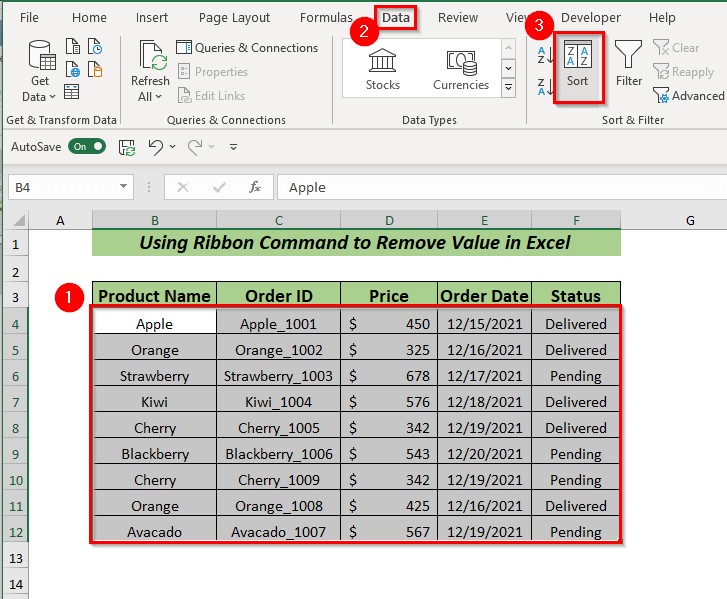
➤A dialoq qutusu çıxarılacaq.
➤ Sortla Mən Statusu seçdim, sonra OK klikləyin.
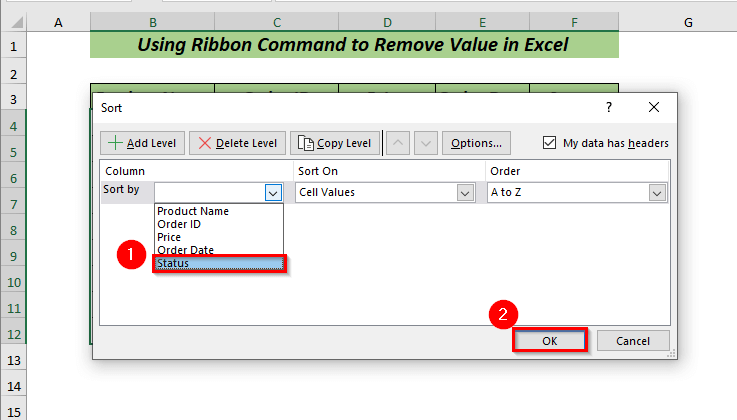
Burada Sort tətbiq edilir və bütün dəyərlər Vəziyyət sütun dəyərinə uyğun olaraq A -dən Z Sıralaması arasında çeşidlənir.
Seçdiyiniz dəyəri silmək üçün əvvəlcə , xana və ya xana diapazonunu seçin.
➤Mən xana diapazonunu seçdim B4:F8 .
Sonra Ev tabını açın > > Hüceyrələr qrupuna >> Sil >> Sil seçimindən Silin
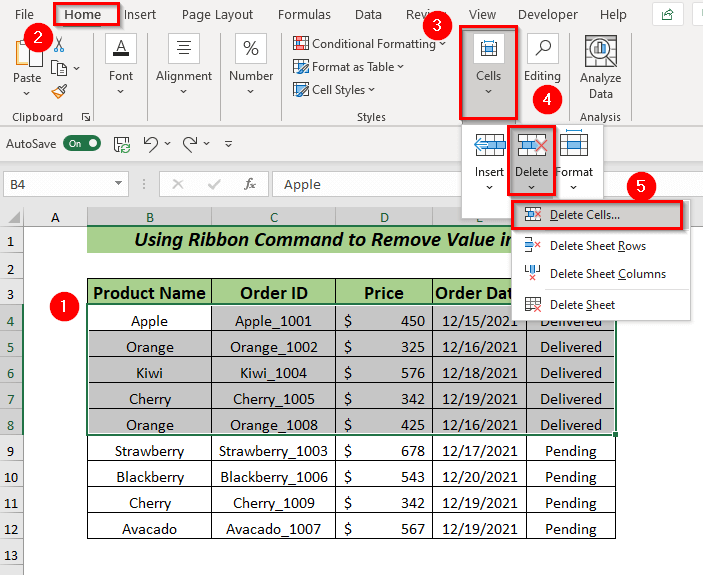
➤A dialoq qutusu seçin.
➤Mən Xüceyrələri yuxarı sürüşdürün seçimini seçdim, sonra OK klikləyin.
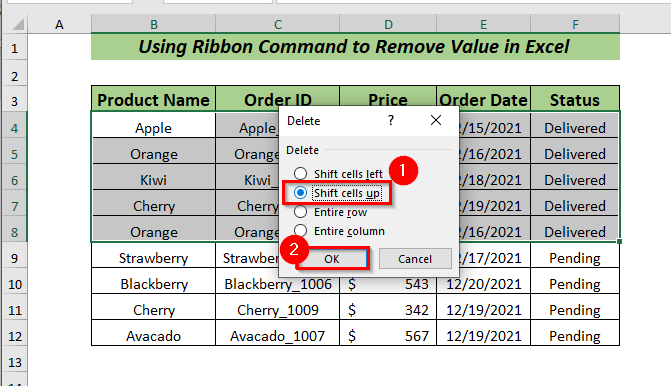
Beləliklə, bütün seçilmiş dəyərlər silindi.
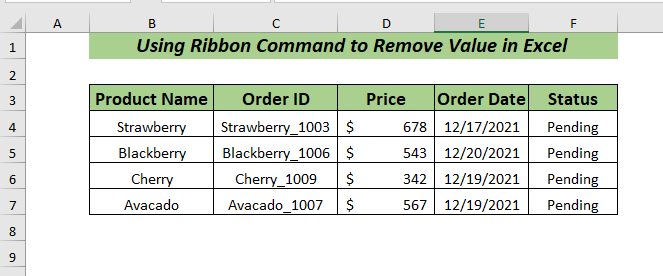
Ətraflı oxuyun: Excel-də düsturları necə silmək olar: 7 asan yol
4. Find & Dəyəri silmək üçün dəyişdirin
Tap & Dəyişdirin nəinki dəyərləri silməyə kömək edən, həm də onu silərkən dəyəri yeni dəyərlə əvəz etmək imkanı verən funksiya növüdür.
Bundan istifadə etmək üçün əvvəlcə açın. Ev tab >> Redaktə etmə qrupuna >> Tap & Seçin >> Əvəz et
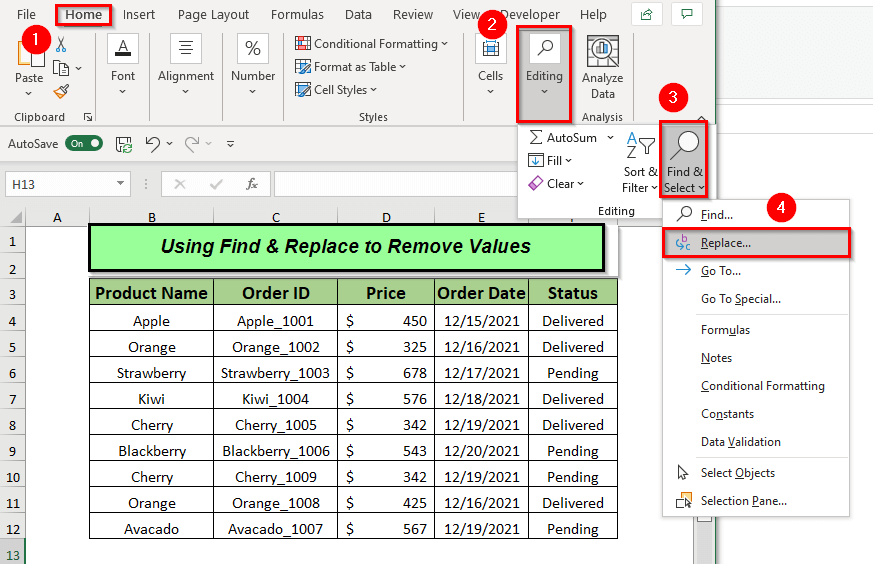
➤A dialoq qutusu seçin Tap və Əvəz et görünəcək.
Find what bölməsində onu silmək üçün tapmaq istədiyiniz dəyəri daxil edin.
➤Mən Çatdırıldı dəyərini verdim, sonra klikləyin Hamısını tap .
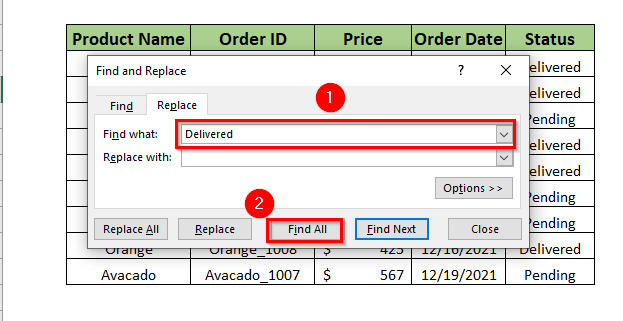
Burada Çatdırılan dəyəri olan xanalar olacaq.
➤İndi , Hamısını dəyişdirin üzərinə klikləyin.
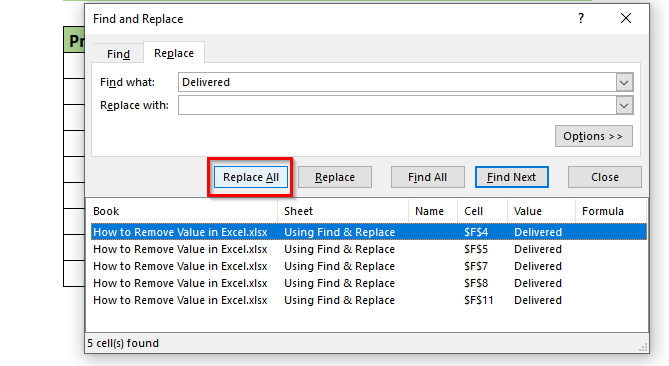
Burada nə qədər dəyişdirmənin baş verdiyi barədə mesaj görünəcək.
➤Onun var 5 dəyişdirmə.
Nəhayət, OK düyməsini basın.
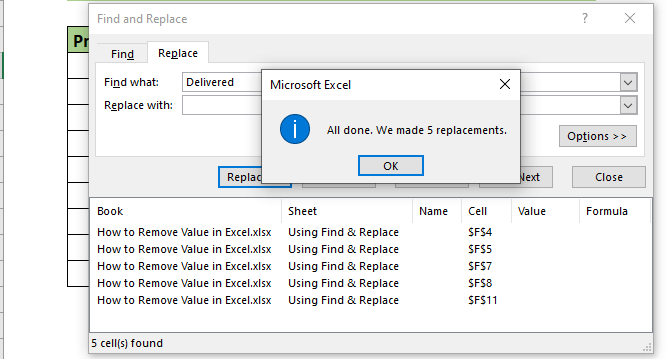
Nəticədə siz seçdiyiniz dəyəri görəcəksiniz silindi.
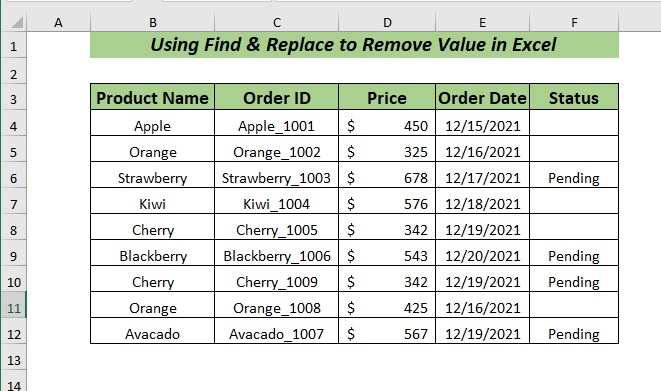
Əlaqədar Məzmun: Excel-də sətirləri necə tapmaq və silmək olar (5 üsul)
5. Xüsusi Get İstifadə edərək Dəyəri Silin
İş vərəqi mətn, rəqəm, düsturlar və s. kimi müxtəlif növ dəyərlərdən ibarətdir. Əgər siz hər hansı xüsusi növ dəyərləri silmək istəyirsinizsə, edə bilərsiniz. bunu Xüsusi Get istifadə edərək edin.
Gəlin prosedura başlayaq.
İlk olaraq Ev tabını açın >> Redaktə etmə qrupuna >> Tap & Seçin >> seçin Xüsusi Get
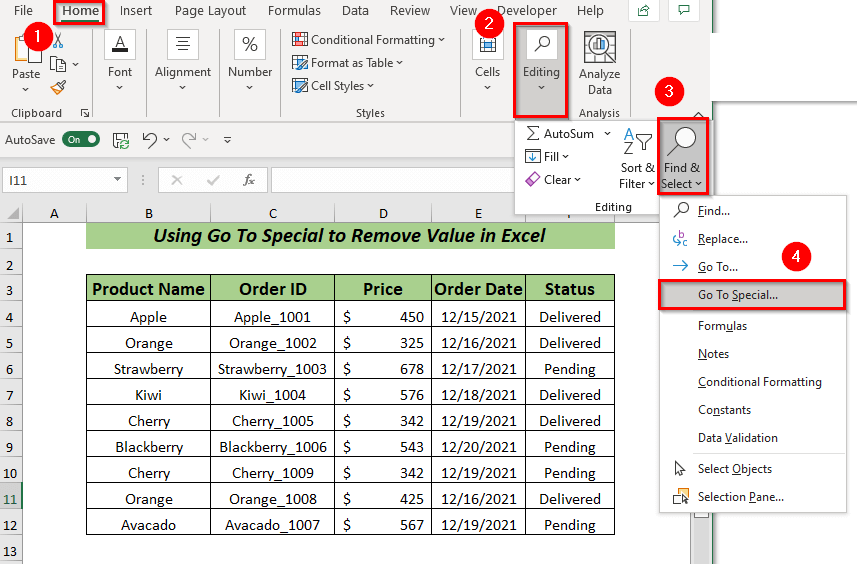
➤ dialoq qutusu Xüsusiyə keç açılacaq.
Oradan silmək üçün seçdiyiniz növü seçin.
➤ Mən Sabitlər sonra Rəqəmlər
Nəhayət,
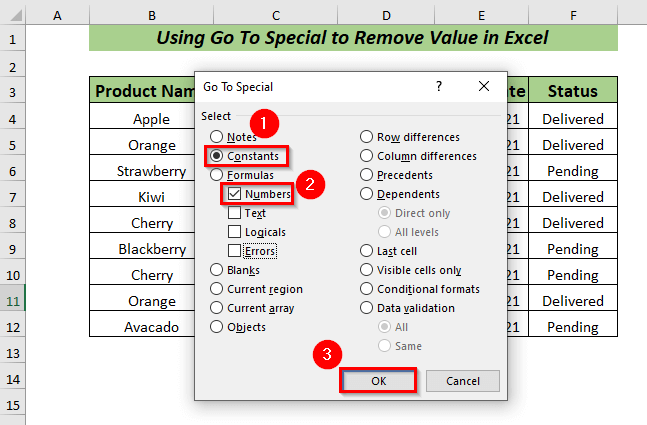
Burada bütün Sabitlər Rəqəmləri dəyərləri seçilir. İndi dəyərləri silmək üçün DELETE düyməsini basın.

Sonunda bütün seçilmiş dəyərlərsilindi.
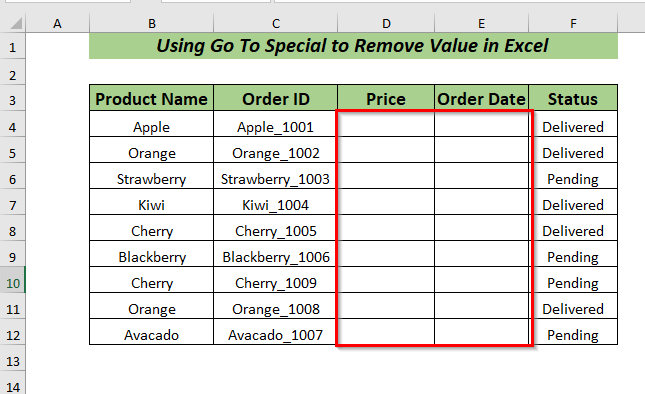
Ətraflı oxuyun: Excel-də Məlumatların Təsdiqini Necə Silmək olar (5 üsul)
Oxşar oxunuşlar
- Excel-də başlığı necə silmək olar (4 üsul)
- Excel-də nöqtəli xətləri silmək (5 sürətli Yollar)
- Excel-də sərhədləri necə silmək olar (4 sürətli üsul)
- Excel-də birdən çox xanadan qismən verilənləri silmək (6 üsul)
- Excel-də qeyd qutusunu necə silmək olar (6 üsul)
6. Dəyəri silmək üçün filtrdən istifadə
Siz həmçinin Filtr komandasından istifadə edərək dəyərləri silə bilərsiniz. Filtr seçimi bizə bütün növ dəyərləri süzgəcdən keçirməyə imkan verir ki, siz böyük iş vərəqindən silmək istədiyiniz dəyərləri seçə biləsiniz.
Gəlin prosedura keçək,
Məlumat tabını açmaqla başlayın >> Sort & Filtr >> seçin Filtr
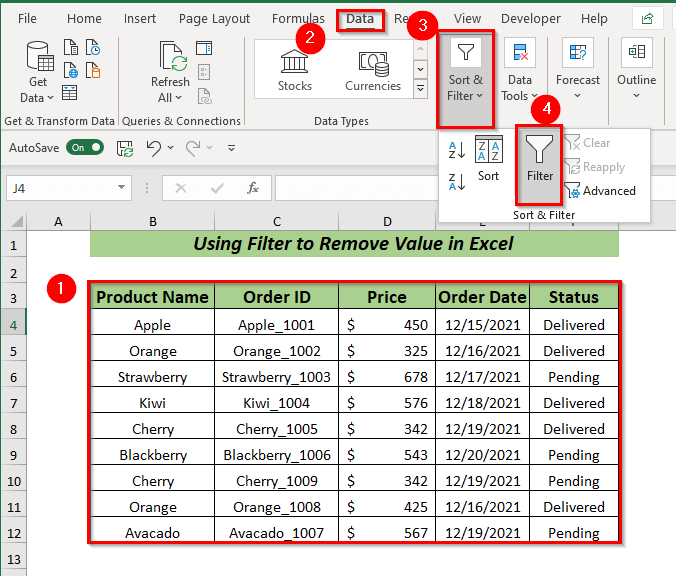
➤ Filtr burada tətbiq olunacaq.
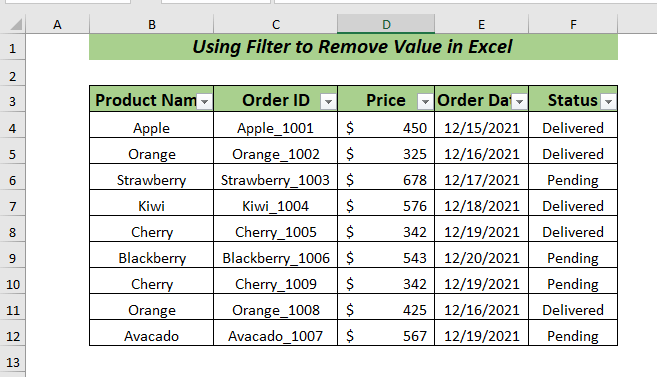
İndi Filtr seçimlərindən istifadə etmək üçün istənilən sütunu seçin, sonra siçanın üzərinə sağ klikləyin .
Əvvəlcə Seçimi ləğv edin sonra dəyəri seçin seçdiyiniz.
➤Mən Çatdırılan dəyəri Filtrlər tətbiq etmək üçün seçdim.
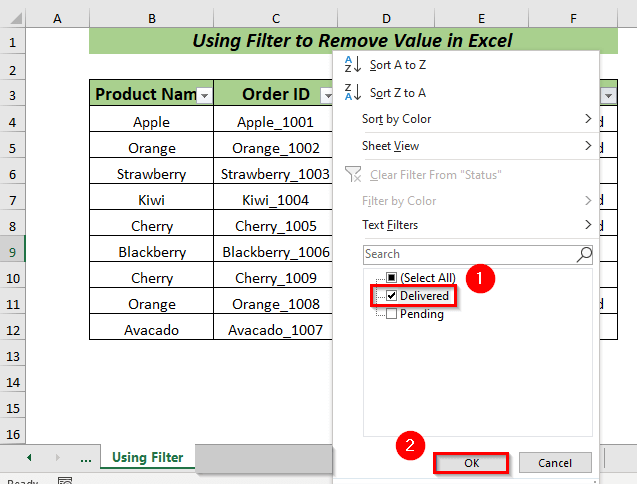
Burada bütün Çatdırılan i ehtiva edən dəyərlər Filtrlənəcək.
➤İlk olaraq xana diapazonunu seçin və SİL düyməsini basın.
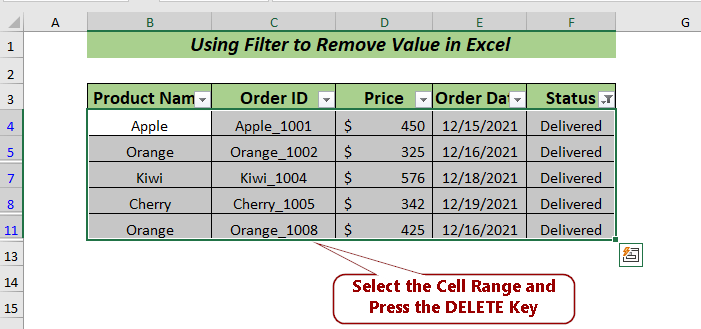
➤ Bütün seçilmiş dəyərlər silindi.
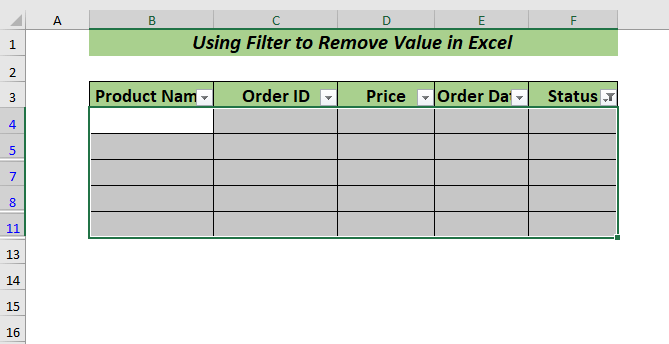
Nəhayət, Filtr sizi silin Çatdırılan dəyəri olan bütün dəyərlərin silindiyini, qalanlarının isə olduğu kimi olduğunu görəcək.
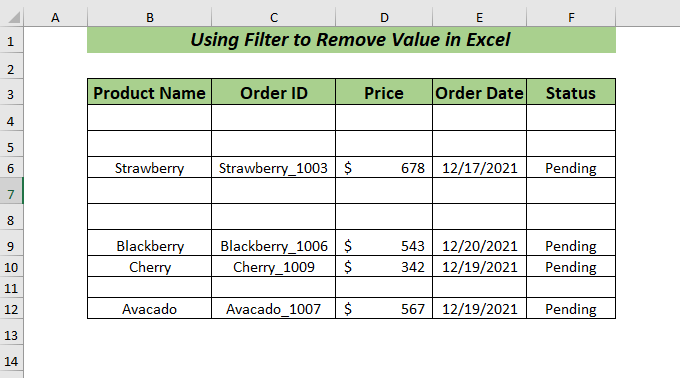
Ətraflı oxuyun: Excel-də Düsturu Necə Təmizləmək olar (7+ Metod)
7. Sütunlara Mətndən İstifadə
Bəzən bir sütunda iki növ məlumat ola bilər müxtəlif mənbələrdən məlumat topladığımız zaman. Siz Mətndən Sütunlara istifadə edərək məlumatın arzuolunmaz hissələrini silə bilərsiniz.
Bunun üçün əvvəlcə Data tab >> sonra seçin Sütunlara mətn
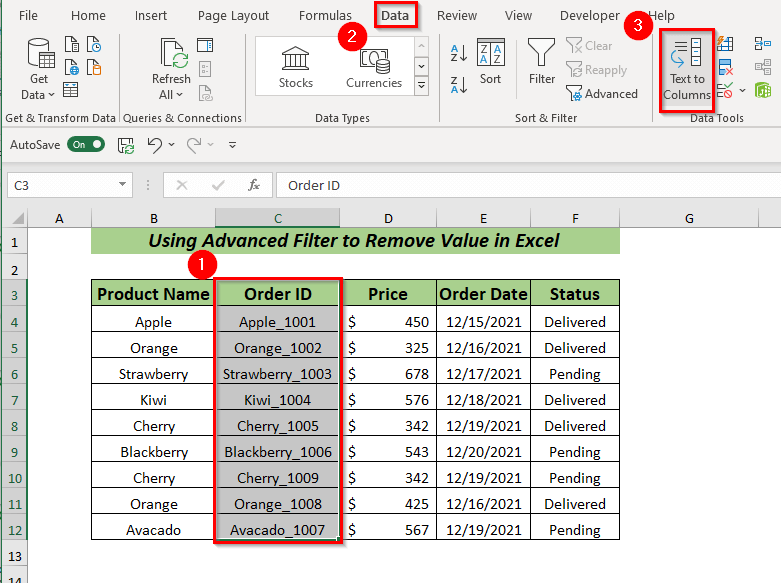
➤ dialoq qutusu açılacaq.
Oradan seçin məlumat növü
➤ Mən Adlı seçdim, sonra Növbəti
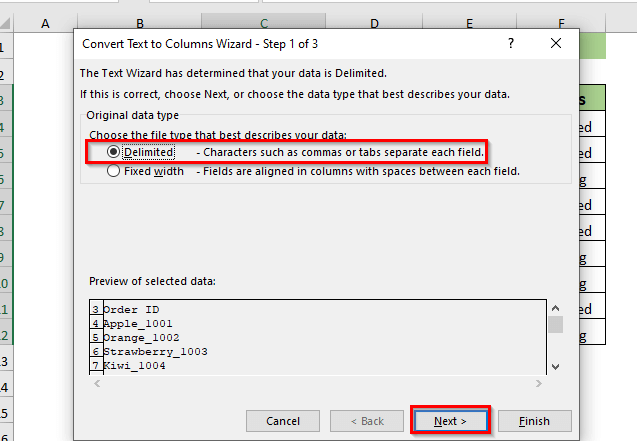
➤Başqa dialoq düyməsini klikləyin qutusu açılacaq
İndi Məhdudlaşdırıcıları məlumatınızda olan seçin.
➤ Mən Boşluq (sütun başlığı üçün) seçdim və Digər verilən “_” məlumatımda alt xətt olduğundan.
Sonra Növbəti üzərinə klikləyin.
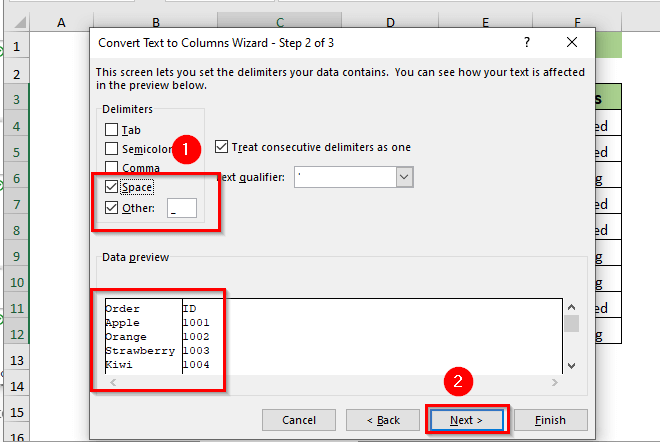
➤ Yenə dialoq qutusu açılacaq.
Ayrılan dəyərləri yerləşdirmək üçün oradan seçdiyiniz təyinatı seçin.
➤Mən seçdim G3 xana.
Nəhayət, Bitir üzərinə klikləyin.
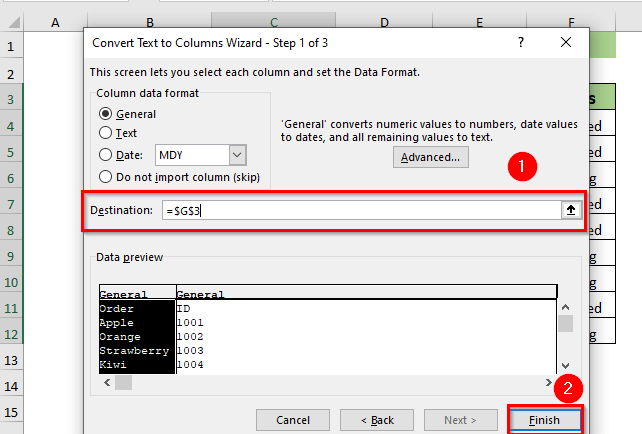
Burada siz dəyərləri görəcəksiniz. Sifariş ID-si sütun iki sütuna ayrılır.
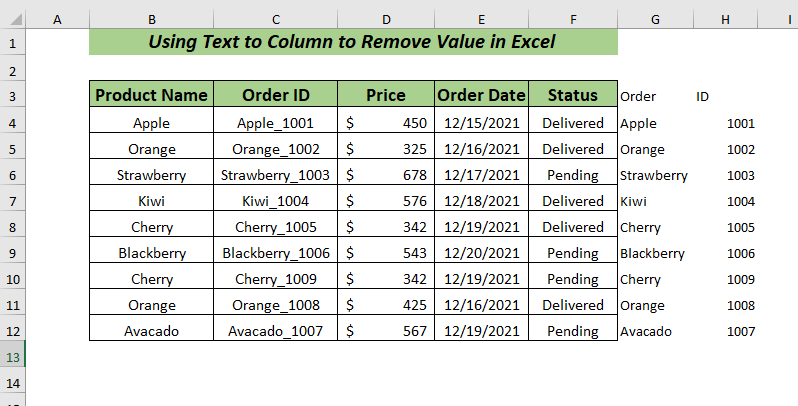
Mənə yalnız Sifariş ID-sinə ehtiyacım olduğu üçün rəqəm, mən id sütununun qiymətlərini kəsəcəyəm .
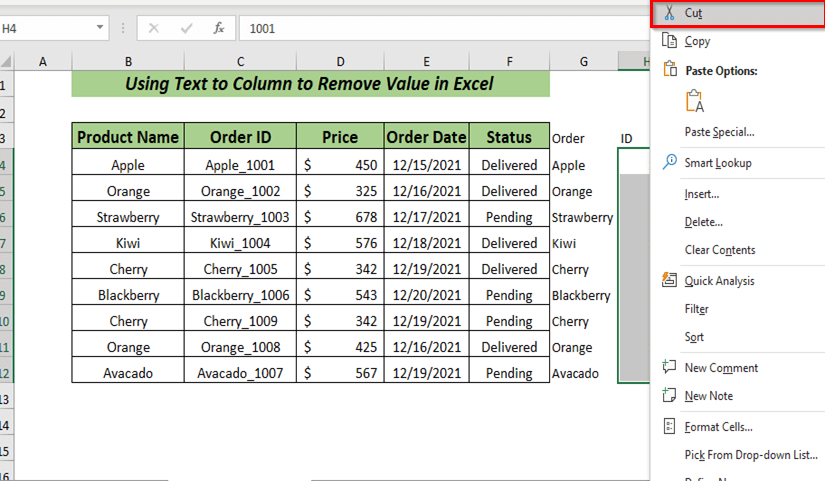
İndi onu Sifariş ID sütununa yapışdırın. Sonra seçinqalan Sifariş sütununu silmək və DELETE düyməsini sıxmaq.
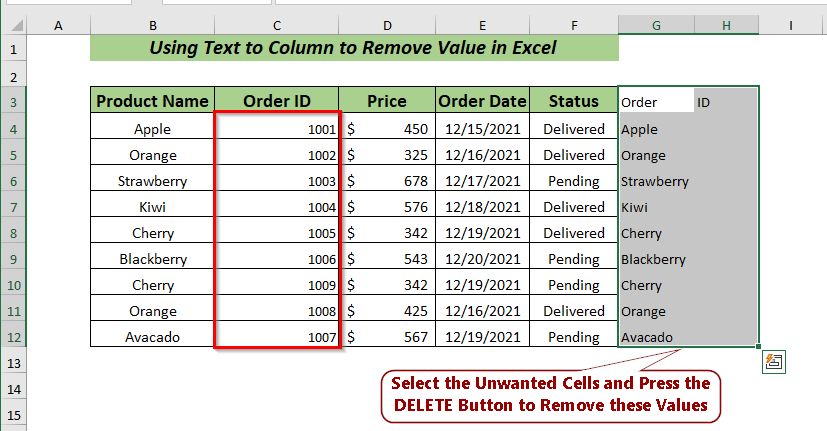
Beləliklə, bütün arzuolunmaz dəyərlər vərəqdən silinəcək.
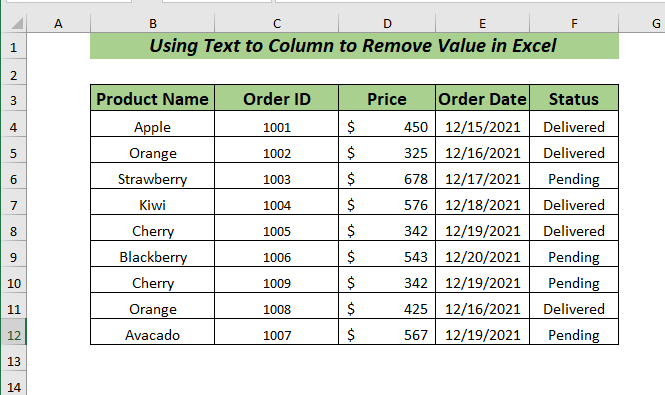
Ətraflı oxuyun: Excel-də məlumatların təmizlənməsi üsulları: Hüceyrələrdə mətnin dəyişdirilməsi və ya silinməsi
8. Dəyəri Silmək üçün Sort və Gizlətdən istifadə
Dataya yenidən ehtiyacınız ola bilsə, bir anlıq məlumatı silməyin ən yaxşı variantı Dəyərləri gizlətmək olacaq onları həmişəlik silmək əvəzinə.
Qiymətləri Gizlətmək üçün əvvəlcə mən qiymətləri çeşidləmək üçün Sort dən istifadə edəcəyəm.
Gəlin prosedura baxaq,
Əvvəlcə Sort tətbiq etmək üçün xana diapazonunu seçin.
➤Mən xana diapazonunu seçdim B4:F12
Sonra, Data tabını açın >> seçin Sort
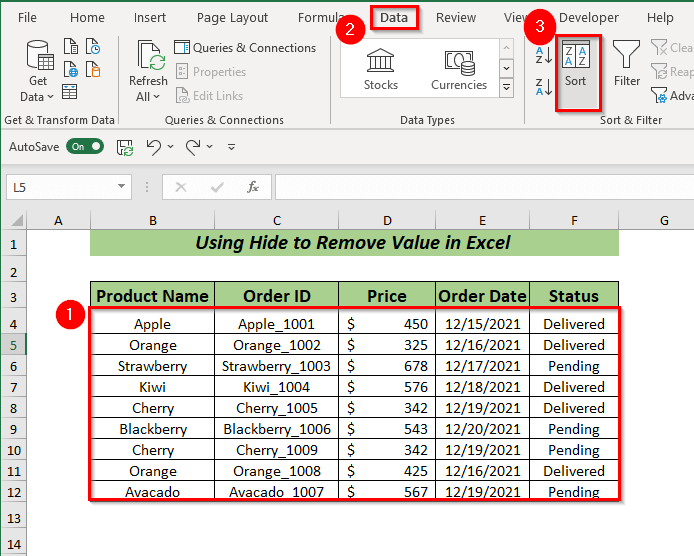
➤A dialoq qutusu açılacaq.
➤ Sortla Mən Statusu seçdim, sonra OK klikləyin.
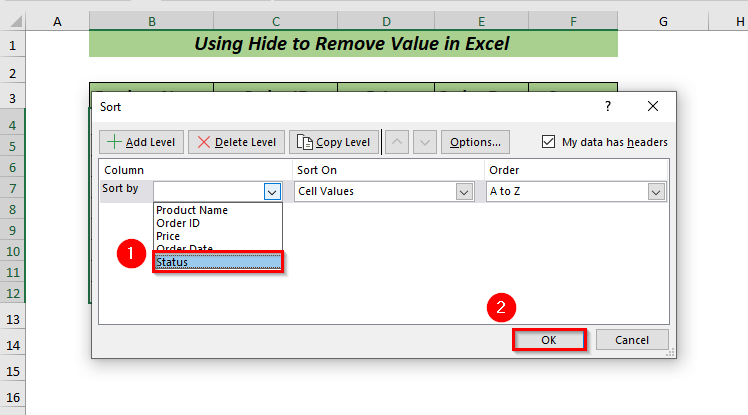
Burada Sort tətbiq edilir və bütün dəyərlər Vəziyyət sütun dəyərinə uyğun olaraq A -dən Z Sıralaması ilə çeşidlənir.
Gizlətmək üçün arzuolunmaz dəyərlərdən ibarət sətirləri seçin, sonra kursoru seçilmiş sıra nömrəsində saxlayın.
İndi siçanın üzərinə sağ vurun sonra kontekst menyusundan Gizlət -i seçin.
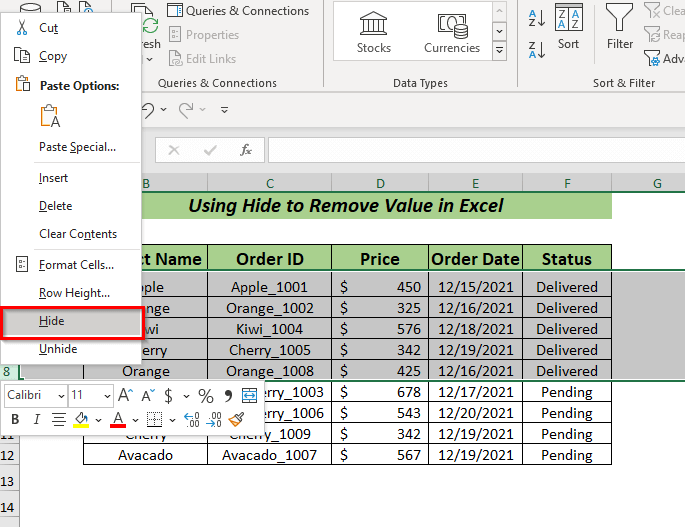
Nəticədə, arzuolunmaz dəyərlər Gizli olacaq və hələlik silinəcək.
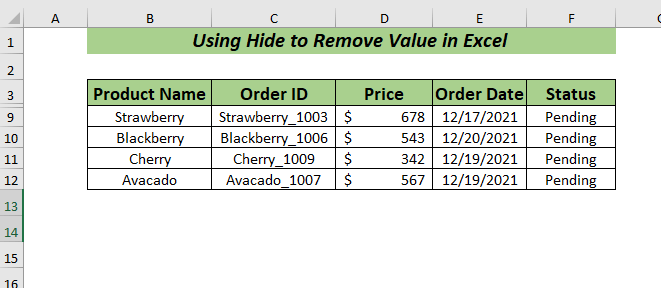
9. Dəyəri silmək üçün VBA-dan istifadə
Dəyərləri silmək üçünExcel siz həmçinin VBA istifadə edə bilərsiniz.
VBA redaktorundan istifadə etmək üçün
İlk olaraq Tərtibatçı tabını açın >> seçin Visual Basic ( Klaviatura Qısayolu ALT + F11 )
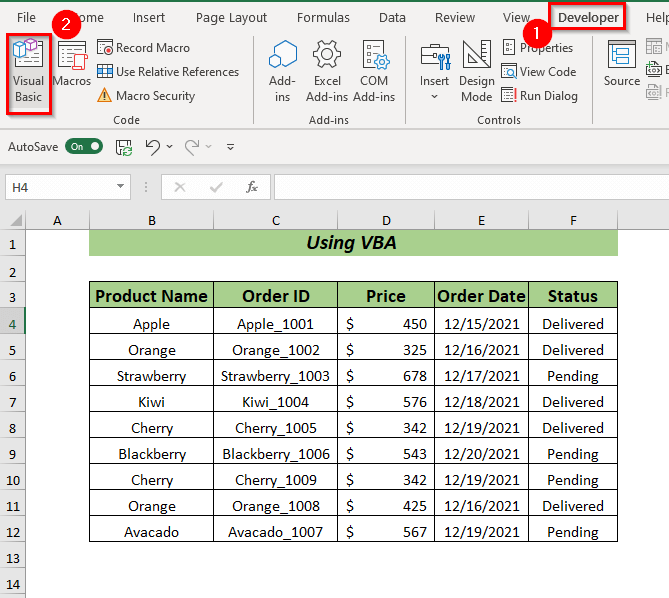
Sonra yenisini açacaq Proqramlar üçün Microsoft Visual Basic pəncərəsi.
Oradan Insert >> seçin Module
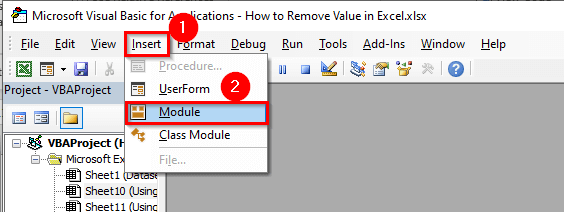
A Module açılacaq, sonra açılmış Module aşağıdakı kodu yazın.
4888
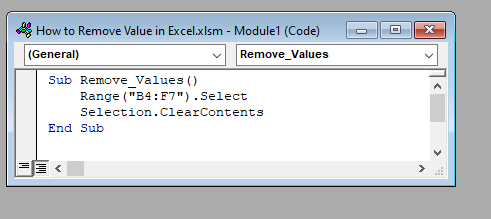
Burada mən Alt proseduru Dəyərləri_Sil
İstifadə etdim Seç verilmiş aralığı B4:F7 seçmək üsulu (siz seçdiyiniz və ya ehtiyacınız olan diapazondan istifadə edə bilərsiniz)
Sonra ClearContents <5 istifadə edin>verilmiş aralıqdan dəyərləri silmək üsulu.
Kodu yadda saxla və iş vərəqinə qayıdın.
Sonra, Bax tab >> Makrolardan >> seçin Makrolara baxın
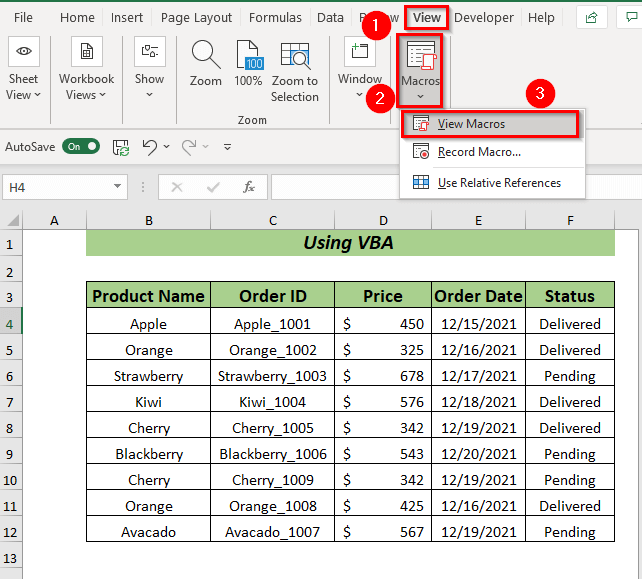
➤ dialoq qutusu açılacaq.
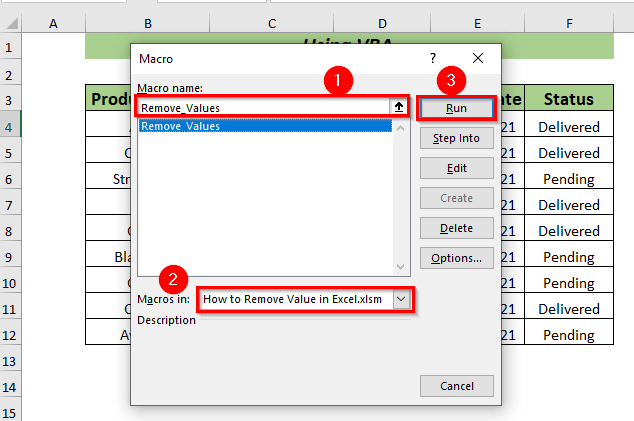
İndi Makro adından Sil_Dəyərləri həmçinin Makrolar daxilindəki iş kitabını seçin.
Sonra Çalışdırın seçilmiş Makro .
Burada siz seçilmiş diapazon dəyərlərinin silindiyini görəcəksiniz.
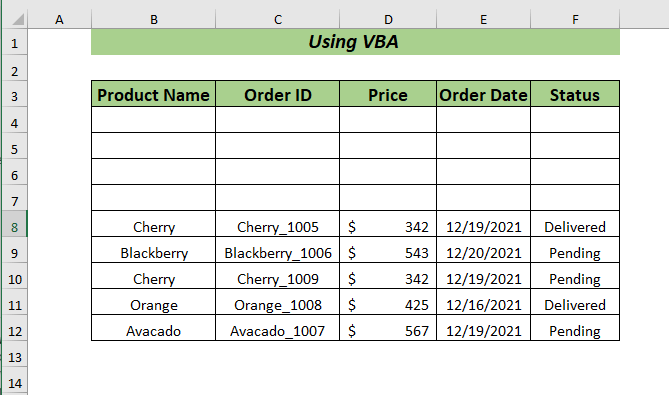
Oxuyun Ətraflı: Excel-də məlumatların təmizlənməsi üsulları: Arxadakı mənfi işarələrin düzəldilməsi
Təcrübə Bölməsi
Mən təcrübə vərəqini təqdim etdim iş dəftərində bunlar izah ediliryollar. Siz onu yuxarıdakı linkdən yükləyə bilərsiniz.
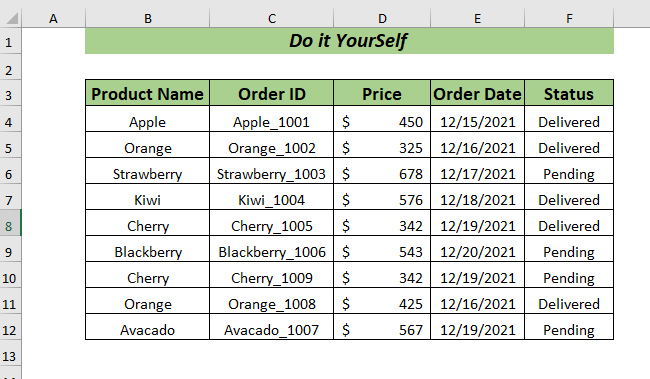
Nəticə
Bu məqalədə mən silməyin 9 müxtəlif yolunu izah etdim. Excel-də dəyərlər. Bütün bu müxtəlif yolların seçdiyiniz dəyərləri aradan qaldırmağa kömək edəcəyini gözləyirəm. Nəhayət, hər hansı bir təklifiniz, ideyanız və ya rəyiniz varsa, lütfən, aşağıda şərh etməkdən çekinmeyin.

